Skapa och ändra virtuella tabeller med arbetsytan Data
Virtuella tabeller integrerar data från externa datakällor genom att sömlöst representera dessa data som tabeller i Microsoft Dataverse, utan datareplikering. Lösningar, appar, flöden och mer kan använda virtuella tabeller som om de är inbyggda Dataverse-tabeller. Med virtuella tabeller kan privilegierna skapas, läsas, uppdateras och tas bort, såvida inte den datakälla som de ansluter till uttryckligen förbjuder detta.
Du kan skapa virtuella tabeller med följande virtuella anslutningsleverantörer i dataarbetsytan:
- SQL Server
- Sharepoint (Sharepoint)
- Microsoft Fabric (förhandsversion)
- Salesforce (förhandsversion)
- Oracle (förhandsversion)
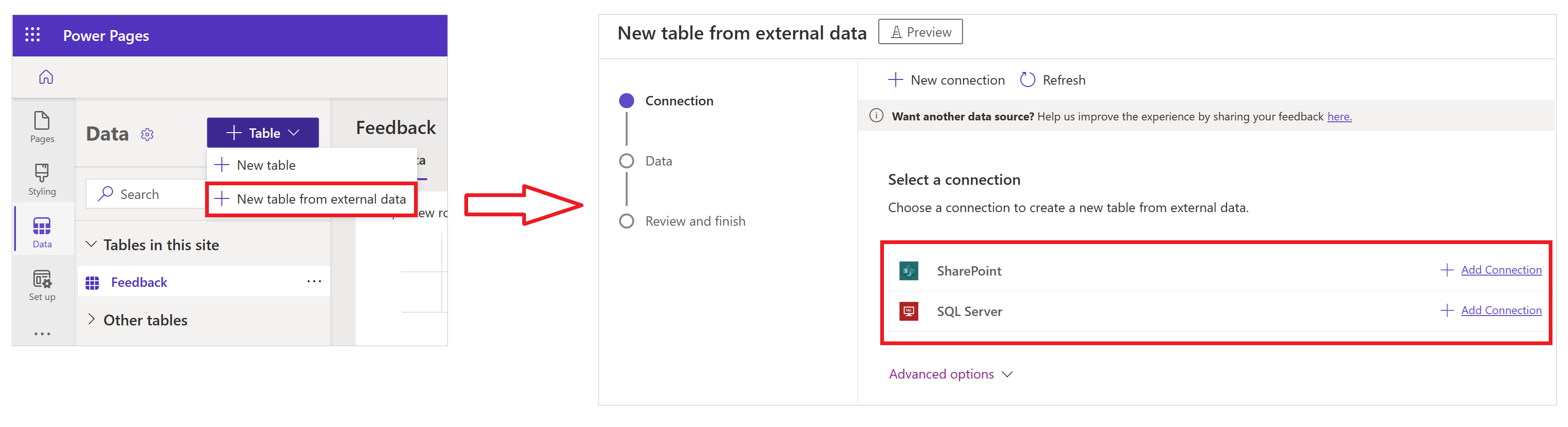
Skapa en ny virtuell tabell
Bredvid Data väljer du + Tabell.
Välj Ny tabell från externa data.
Välj en befintlig anslutning om den är tillgänglig. Annars väljer du Lägg till anslutning för att lägga till en SharePoint eller en SQL Server-anslutning.
Om alternativet Lägg till anslutning är markerat väljer du Öppna anslutningar och lägger till en anslutning Power Apps. När den har skapats återgår du till webbläsarfliken Power Pages designstudio och väljer Uppdatera för att visa och markera den nyligen tillagda anslutningen.
Välj Nästa och anger önskad anslutningsinformation. Till exempel en SharePoint webbplats, följt av att välja en lista från de tillgängliga alternativen.
Uppdatera vid behov följande tabellegenskaper: t.ex Visningsnamn, Pluralnamn, Schemanamn och Primärt fält.
Egenskapsnamn Beskrivning Display name Namnet som används för att identifiera den virtuella tabellen. Namn i plural Det logiska namnet Dataverse används för den virtuella tabellen, som innehåller lösningsutgivarens prefix. Schemanamn (skrivskyddat) Detta är kolumnens schemanamn i datakällan. Denna egenskap är skrivskyddad. Primärt fält Det här är det textvärde som ska användas när du söker upp poster i den virtuella tabellen. Du kan välja bara strängfält. En primärnyckel är ett obligatoriskt fält som väljs av Dataverse. Uppdatera följande kolumnegenskaper om det behövs:
Egenskapsnamn Beskrivning Display name Namnet som används för att identifiera kolumnen. Schemanamn Det logiska namnet för kolumnen som innehåller lösningsutgivarens prefix. Du kan också använda alternativet Snabbformatnamn från toppen av guiden för att ge förslag på namnändringar om du har ett stort antal fält som innehåller prefixvärden från din SQL-server som t.ex. <tablename>.<kolumnnamn>. Till exempel ändras Database12.Products till Products. Välj Nästa.
Granska konfigurationssammanfattningen mellan de externa datakälla och tabellen skapas i Dataverse. Välj Tillbaka eller Redigera konfigurationen av tabellen om du vill göra nödvändiga ändringar.
Välj Slutför.
När tabellen har skapats tas du direkt till din nya virtuella tabell i tabelldesigner där du kan visa dina data och börja arbeta med dem.
Hantera befintliga anslutningar
Om du redan har skapat anpassade anslutningar eller OData-anslutningsprogram kan du hantera dem från Power Apps. Mer information: Hantera anslutningsprogram